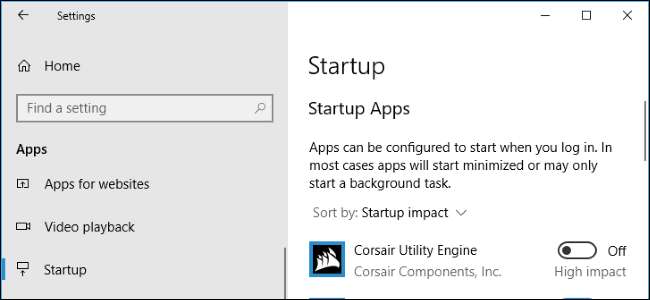
Windows 10の設定アプリで、コンピューターにサインインしたときに自動的に実行されるプログラムを無効にできるようになりました。これと同じ機能は以前は Windows10のタスクマネージャーに隠されている 、そしてだった 以前のバージョンではMSConfigの下に隠されていました 。
スタートアッププログラムを管理するには、[設定]> [アプリ]> [スタートアップ]に移動します。
この機能はで追加されました Windows10の2018年4月の更新 。設定アプリに[スタートアップ]オプションが表示されない場合は、アップデートをまだインストールしていません。
関連: Windows 10の2018年4月の更新プログラムのすべての新機能、現在入手可能

サインイン時に起動するように構成されたプログラムのリストが表示されます。これには、バックグラウンドタスクを開始するアプリ、システムトレイに表示されるプログラム、サインイン時にウィンドウをポップアップするアプリケーションが含まれます。含まれていません。 Windowsサービス バックグラウンドで実行されます。
ここには、プログラムの名前、開発者の名前、自動起動が有効になっているかどうか、起動時間に与える「影響」など、いくつかの情報のみが表示されます。 「影響の大きい」プログラムは、開始に時間がかかり、開始が早い「影響の少ない」プログラムよりもサインインプロセスの速度が低下します。ウィンドウの上部にある[並べ替え]オプションを使用して、[起動時の影響]で並べ替え、必要に応じて最も重いプログラムを最初に表示できます。
と 起動時にプログラムの実行を無効にする 、ここで「オフ」に切り替えるだけです。プログラムがWindowsで自動的に起動する機能を再度有効にする場合は、トグルを「オン」の位置に戻します。
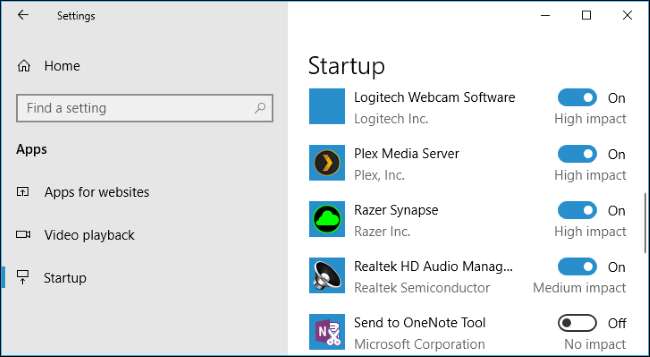
注意してください スタートアップアプリを無効にするとき 、しかし。スタートアップアプリをオフにすると、通常どおり起動してバックグラウンドタスクを実行できなくなります。たとえば、Dropboxのスタートアップアプリケーションを無効にしても、ファイルはバックグラウンドで自動的に同期されません。 Oracleのような更新チェッカーを無効にした場合 Javaアップデートスケジューラ 、ツールは重要な更新を自動的にチェックして通知しません。 Plexのスタートアッププログラムを無効にすると、 Plexメディアサーバー 起動時にメディアライブラリが自動的に実行および共有されることはありません。
ただし、重要なものを無効にしても、いつでもここに戻って、ワンクリックで後で再度有効にすることができます。







